
时间:2020-07-03 11:49:19 来源:www.win10xitong.com 作者:win10
win10系统在使用的时候有一些用户发现了有win10系统ctrl不正常的问题,对于刚刚才接触win10系统的用户遇到了这个win10系统ctrl不正常的情况就不知道怎么处理,我们需要怎么办呢?在查阅了很多资料后,小编整理了方法步骤:1、按Ctrl+Alt+Fn;每次用Ctrl键前都得按一次;2、按Ctrl+Alt+Fn+F11就可以很好的处理了.是不是很简单呢?如果还没有解决这个问题的网友,可以再看看具体的方法,接下来我们就好好说一说win10系统ctrl不正常的详尽解决法子。
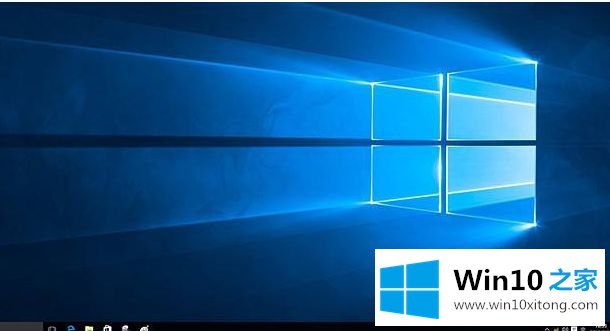
具体方法:
方法一:针对软件
1、按Ctrl+Alt+Fn;每次用Ctrl键前都得按一次;

2、按Ctrl+Alt+Fn+F11;
3、同时按住两个Ctrl键一小会;
4、将电脑中的第三方安全防护软件卸载,并启用干净启动模式进行启动即可!
方法二:针对硬件
如果是笔记本,就将排线重插即可,如果之前有过拆机经历的话那么没准就是安装键盘排线的时候没有安装好,键盘排线松脱导致的,把键盘排线拔掉重插一遍即可解决问题。
这篇关于win10系统ctrl不正常问题的教程到这里就告一段落了,大家伙都解决问题了吗?继续关注本站,更多的windows系统相关问题,可以帮你解答。